
Počevši od sustava Windows XP, sustav jezanimljive funkcije koje omogućuju prelazak u stanje pripravnosti kada korisnik određeno vrijeme ne koristi rad u sustavu. To su dva načina rada - spavanje i hibernacija. Nažalost, većina korisnika Windows sustava ne pravi razliku među sobom, ali se međusobno prilično razlikuju. Komponenta sustava hiberfil.sys odgovorna je za hibernaciju. Sada ćemo razmotriti kako ga ukloniti ili onemogućiti.
Funkcije hibernacije i spavanja koje se mogu pozvati putem glavnog izbornika Start u odjeljku za isključivanje prilično se razlikuju.

Spavanje uključuje uobičajeno isključivanje sustava ssmanjena potrošnja energije. Proces hibernacije, iako djelomično sličan načinu mirovanja, ima malo drugačiju prirodu. Sam proces prijelaza sastoji se u činjenici da su u početku svi trenutno aktivni procesi unaprijed snimljeni u rezerviranom području na tvrdom disku, a nakon izlaska korisnik može koristiti prethodno otvorene programe sa spremljenim podacima, kao da se ništa nije dogodilo.
Krenimo od najjednostavnijeg. Prvo, sama formulacija pitanja kako ukloniti ovu komponentu sustava potpuno je netočna. Ovdje je datoteka hiberfil.sys. Uklonite Windows 7 ili ga bilo koji drugi sustav neće pružiti, bez obzira jeste li administrator najmanje tri puta.

Drugo, onemogućite upotrebu takvog načina,a istodobno, njegovo korištenje, može biti vrlo jednostavno. Ponavljamo: postavljanje pitanja o datoteci hiberfil.sys (kako je ukloniti iz sustava) može pasti na pamet samo apsolutno neobučenom korisniku koji nema pojma o komponentama sustava i njihovom funkcioniranju, iako je datoteka prilično velika u smislu količine RAM-a ili rezerviranog prostora za virtualna memorija na tvrdom disku. Stoga ne vrijedi raditi takve stvari. Ali ovu uslugu možete onemogućiti i to je vrlo jednostavno.
Pretpostavimo da imamo datoteku hiberfil.sys. Kako mogu deinstalirati uslugu ili onemogućiti njezinu upotrebu? U najjednostavnijem slučaju možete koristiti vlastite sistemske alate. Da biste to učinili, idite na odjeljak napajanja i instalirajte odgovarajući krug.

Na prijenosnim računalima to je pojednostavljeno činjenicom dapostavkama možete pristupiti izravno klikom desne tipke miša na ikonu baterije u sistemskoj paleti i postavljanjem redoslijeda radnji s poklopcem (isključivanje diskova, smanjenje svjetline zaslona, razdoblje čekanja itd.)
Ali to nije sve. Kao što je već jasno, Windows 7 ne dopušta brisanje objekta hiberfil.sys. Ali njegovu programsku upotrebu možete onemogućiti pomoću naredbenog retka.
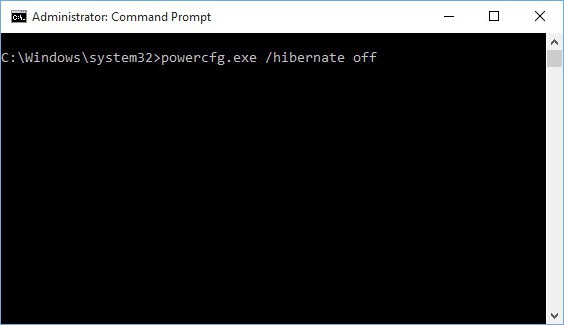
Konzola bi se u početku trebala nazivati isključivos administratorskim pravima (cmd u izborniku Pokreni, koji se aktivira kombinacijom Win + R). Ako ne uspije, samu cmd datoteku možete pronaći u direktoriju System32 glavnog Windows direktorija na sistemskoj particiji. Samo trebate koristiti izbornik desnim klikom, gdje je odabrana odgovarajuća opcija pokretanja.
U konzolu zapišite liniju powercfg -h off. Nakon izvršavanja naredbe, a zatim ponovnog pokretanja, linija hibernacije potpuno će nestati iz odjeljka za ponovno pokretanje sustava na izborniku Start.
Ali ovo je samo osnovno pitanje u vezi s datotekom usluge hiberfil.sys. Kako ukloniti ili onemogućiti ovu komponentu već je pomalo jasno.
Na kraju, nekoliko riječi o brisanju ilimijenjajući ovu komponentu sustava. Ako to stvarno želite, prvo morate dobiti puni pristup datoteci u smislu uređivanja ili izvođenja operacija premještanja ili brisanja. Da biste to učinili, upotrijebite izbornik desnom tipkom miša na odabranom objektu, gdje je odabrana linija svojstava, a zatim se postavka dodatnih parametara primjenjuje na kartici sigurnosti, na kojoj se mijenja vlasnik.
Ali trebate li raditi takve stvari?Pitanje je prilično ozbiljno, inače neki pretjerano znatiželjni korisnici mogu ovaj materijal shvatiti doslovno i stvarno pokušati ukloniti željenu komponentu. Kao što je već jasno, čak i u slučaju stjecanja administratorskih prava pristupa sustavu, takve je stvari nemoguće raditi u svakom slučaju.
Također možete otići u sistemski registar i iskopatiodjeljci poput CurrentVersion, ali to izaziva legitimne sumnje u to kako će takva operacija biti opravdana prilikom postavljanja sustava. Općenito, kao što je već jasno, ne vrijedi raditi takve stvari.
Pa, za one koji još uvijek jedva čekaju probatiponašanje sustava u ovoj situaciji, možete dati samo jedan savjet. Najjednostavnije rješenje za deaktiviranje usluge hibernacije i komponente sustava odgovorne za nju je korištenje postavke plana napajanja. Barem na ovaj način sustav neće biti oštećen. I zabilježite još nešto: ovo je - ne brišući datoteku, ali samo način za deaktiviranje usluge.


























